
Innholdsfortegnelse:
- Trinn 1: The Talk
- Trinn 2: Programmering av kontrollpanelet
- Trinn 3: Opprette kontrollpanelet - Takk til lasergraveren for skolen
- Trinn 4: Tyveribeskyttelse
- Trinn 5: Omslutter kontrollpanelet
- Trinn 6: juks med penger?
- Trinn 7: Dispenserdesign
- Trinn 8: Dispensermekanisme
- Trinn 9: One Tight Fit
- Trinn 10: Lage bunnen av dispenserdekselet
- Trinn 11: Opprette tilgangsdøren
- Trinn 12: Jam it in Place
- Trinn 13: Kabelhåndtering - Takket være spesielle hull
- Trinn 14: Hold det lukket! - Våren laster døren
- Trinn 15: Åpen for virksomheten
- Trinn 16: Det første kjøpet … "Prom?"
- Forfatter John Day [email protected].
- Public 2024-01-30 11:25.
- Sist endret 2025-01-23 15:02.


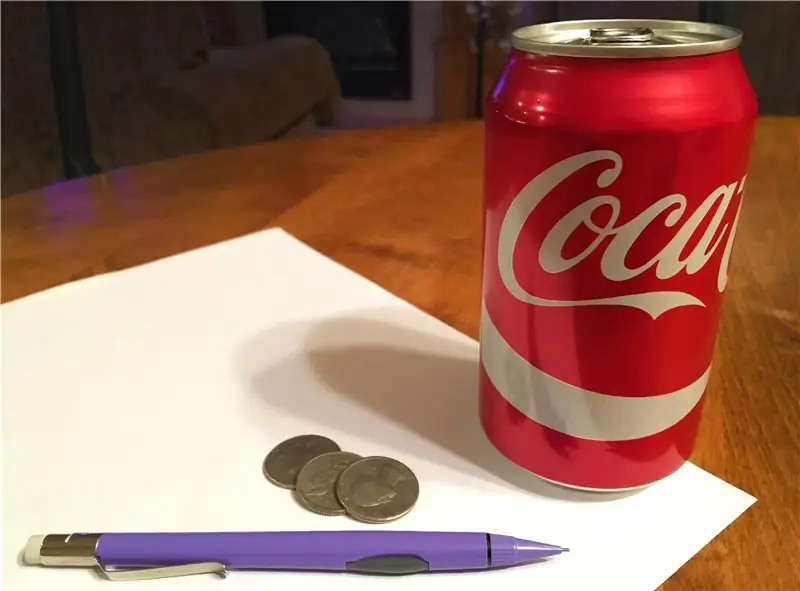
Skap er bare ikke det de pleide å være. Med så mange skoler som går over til elektroniske enheter for bøker, blir skap mindre plass til bøkene dine, og mer til et spørsmål om: "Hva skal jeg gjøre med dette?"
Hva om du kunne bruke denne plassen til din egen automat? I denne instruksen vil jeg fortelle deg hvordan jeg kom på ideen, hvordan jeg designet den, hvordan jeg løste noen problemer underveis, og hvordan det hele ble! Så åpne en boks med din favorittdrink og bli med!
Trinn 1: The Talk
For litt mindre enn et år siden, på vei tilbake fra lunsj til USAs historietime, så jeg på et av skapene og tenkte "hvor kult ville det være å få en automat til å passe helt inne i et skap?" Like etter nevnte jeg ideen for noen klassekamerater ved bordet mitt. Vi snakket deretter om det en stund som en spøk, men jo lenger vi gikk, for meg virket ideen helt mulig!
Jeg begynte å tegne grove skisser til siden av det oppdraget vi hadde foran oss. Før jeg gikk videre, neste dag, tok jeg et målebånd til skolen, og under lunsj gikk jeg til skapet for å få alle målinger jeg kunne. Noen dager senere var skolen ute om sommeren.
Trinn 2: Programmering av kontrollpanelet


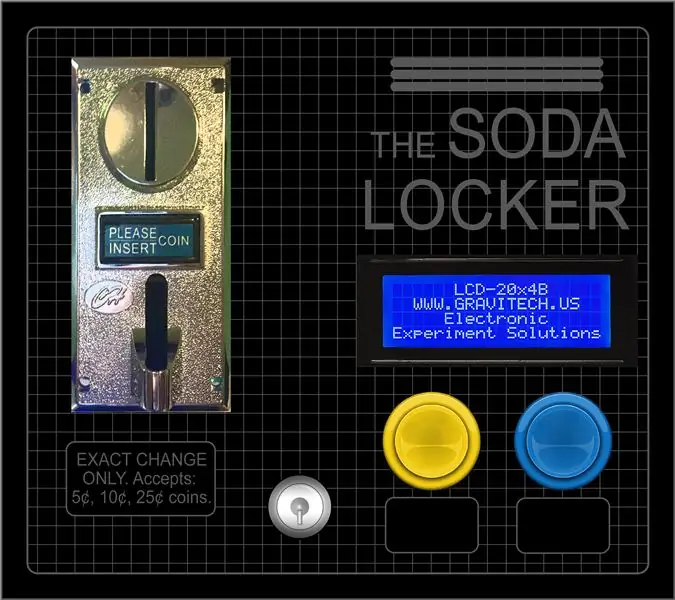
Med ethvert prosjekt synes jeg det fungerer best å få den elektroniske siden av tingene til å fungere først. I løpet av sommeren begynte jeg med å kjøpe en Arduino, myntakseptor, en LCD -skjerm og en magnetisk sivbryter. Jeg hadde også ganske mange arkadeknapper som lå rundt fra et tidligere prosjekt. Jeg monterte deretter alt inne i en skokasse og koblet det hele sammen med jumperkabler for å lage tilkoblinger. Det var nyttig å ha et brødbrett å montere et felles underlag på. Myntakseptoren krevde 12 volt, mens Arduino bruker 5v, så foreløpig drev jeg myntakseptoren med en 12-volt likestrømadapter.
Programmering var en læringsprosess. Jeg trente en enhet om gangen, og begynte med skjermen. Amazon -kommentarseksjonen var nyttig for dette trinnet. Noen hadde allerede lagt ut arbeidskode for skjermen. Etter å ha lekt med noen variabler, gikk jeg videre til myntakseptoren.
For myntakseptoren, et enkelt google-søk førte meg til Skipets instruerbare:
Myntakseptoren fungerer ved å pulsere et programmert antall pulser til Arduino. Deretter multipliserer Arduino pulsen med $ 0,05 for å gi en nøyaktig fremstilling av mengden penger som er lagt inn. Så lenge din største fellesfaktor mellom mynter er 5 cent, fungerer dette bra! Jeg programmerte myntakseptoren til å sende ut 1 puls for nikkel, to pulser for dimes og 5 pulser for en fjerdedel. Jeg ønsket ikke å måtte gi endring, så jeg la ut dollarmynter. Jeg forlot også en halv dollar, gitt at de ikke passet inn i myntakseptoren. Jeg kombinerte dette med skjermen når jeg hadde funnet ut akseptoren.
Etter det var jeg på rull. Jeg bestemte meg for å selge to forskjellige typer pop for å passe maskinen inn i skapet. Jeg koblet til to arkadeknapper for å kjøpe popen, 2 servoer, og la til reed -bryteren for å gi meg selv en admin -tilgangsside. Her listet jeg opp antall solgte bokser, gjeldende lager, totalinntekt. Mens du er på den nåværende aksjesiden, kan du trykke og holde inne en av arkadeknappene for å indikere at mer lager legges inn.
Etter å ha kontrollert at alt fungerte, kjøpte jeg et 12-volts batteri med dyp syklus fra Amazon. Jeg koblet batteriet rett til myntakseptoren, og brøt sammen en USB -biladapter for å kjøre parallelt med batteriet til Arduino. Billaderen hadde en 2 ampere og 1 ampere port, så jeg drev på skjermen og Arduino med 1 ampere, og servoene med 2 ampere. Ved hjelp av en spenningsdelerkrets kunne jeg også vise batterispenningen på administrasjonssiden.
Trinn 3: Opprette kontrollpanelet - Takk til lasergraveren for skolen
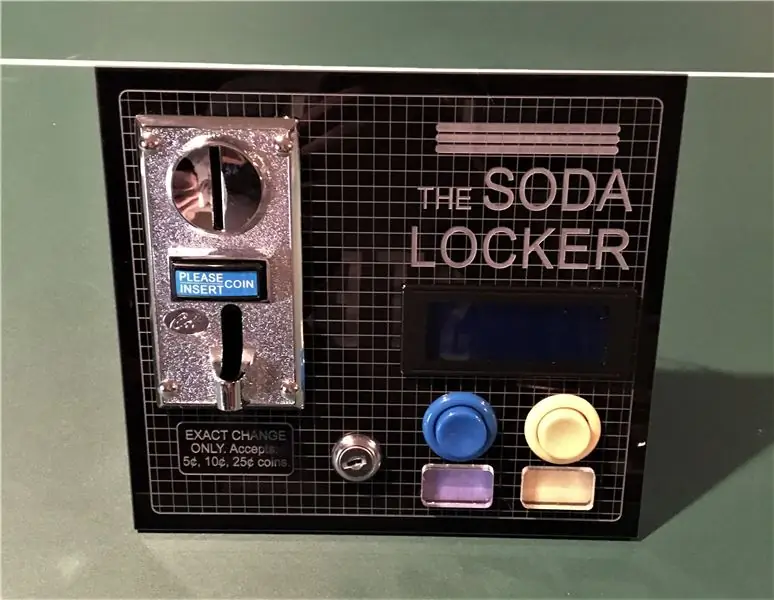
Du kan ikke lage en salgsautomat av en Nike -skoboks. I det siste har jeg utnyttet skolens nye Epilogue Mini 24-tommers laserskjærer. Jeg bestemte meg for å bruke svart akryl på forsiden av automaten. Det skjærer pent, og det ser ganske rent ut også. Etter programmering av kontrollpanelet trengte hver komponent et hjem. Jeg måtte sørge for at ingenting rant inn i noe annet fra baksiden, siden ting som myntakseptor og batteri tar mye plass.
Jeg tok en rask mock-up i Photoshop før jeg tegnet panelet i CorelDRAW. Dette er en flott tid å navngi maskinen! Jeg likte "The Soda Locker." Jeg endte med å like det graverte rutenettet i bakgrunnen med avrundede rektangelkanter. Jeg klipper noen hull for knappen, nøkkelhullet, skjermen, logoskjermene og myntakseptoren. Deretter monterte jeg alt på det angitte stedet. Jeg la også to stykker klar akryl for å dekke logoskjermene.
Alt så bra ut så langt!
Trinn 4: Tyveribeskyttelse


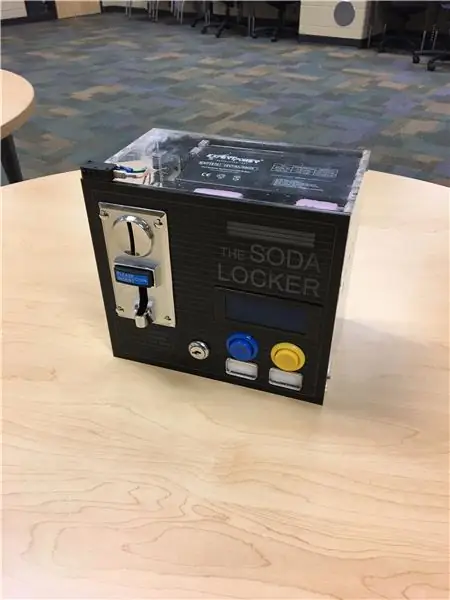
En av de viktigste funksjonene som kontrollpanelet måtte ha var tyverisikring. Jeg ville ikke at andre skulle fjerne kontrollpanelet fra skapet. Fronten på skapet har en leppe der døren hviler inn. Jeg kuttet to brett med samme tykkelse som denne leppen og kuttet spor i hvert brett som ville tillate en nøkkeldrevet arm å bli presset inn når den var i bruk. Når den er låst, er kontrollpanelet "for stort" til å trekkes ut. Da er alt jeg trenger å gjøre for å få ut kontrollpanelet å snu nøkkelen og dra fremover.
Trinn 5: Omslutter kontrollpanelet
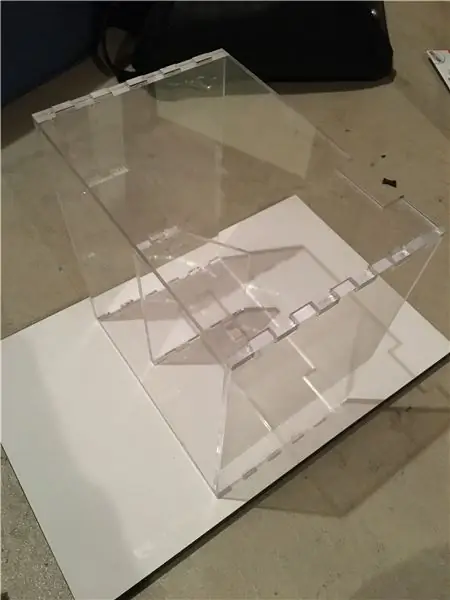
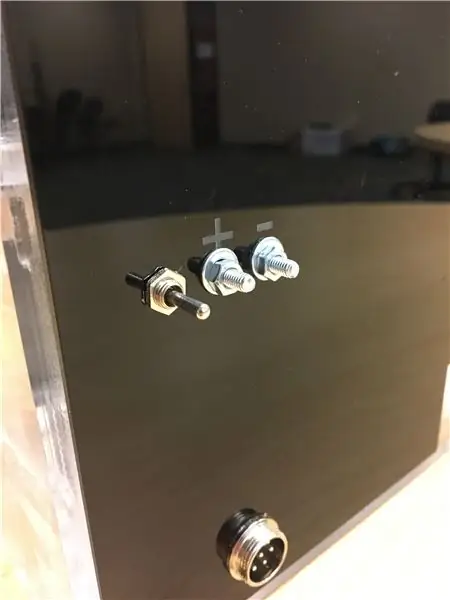
Når selve kontrollpanelet var ferdig, innkapslet jeg alt i en akrylboks. Boksen ville passe inn i matbokshyllen inne i skapet. Jeg bygde støtter for å holde batteriet på plass, vekk fra alt annet. Bakpanelet holdes på med skapmagneter, slik at jeg når som helst kan få tilgang til innsiden. Den inneholder noen hull for en strømbryter, som kan settes til "lademodus" og kobler to skrueterminaler direkte til batteriet. Dette gjør ladingen mye enklere, ettersom jeg ikke trenger å åpne maskinen for å lade den. Under myntakseptoren inkluderte jeg et hull for en skuff som fanger opp eventuelle mynter. På toppen av esken brukte jeg mikrobryteren fra en annen arkadeknapp som en bryter for batteriet. Jeg ville ikke at automaten skulle være på mens skapdøren var lukket, så når skapdøren lukkes, treffer den bryteren og slår av automaten.
Trinn 6: juks med penger?
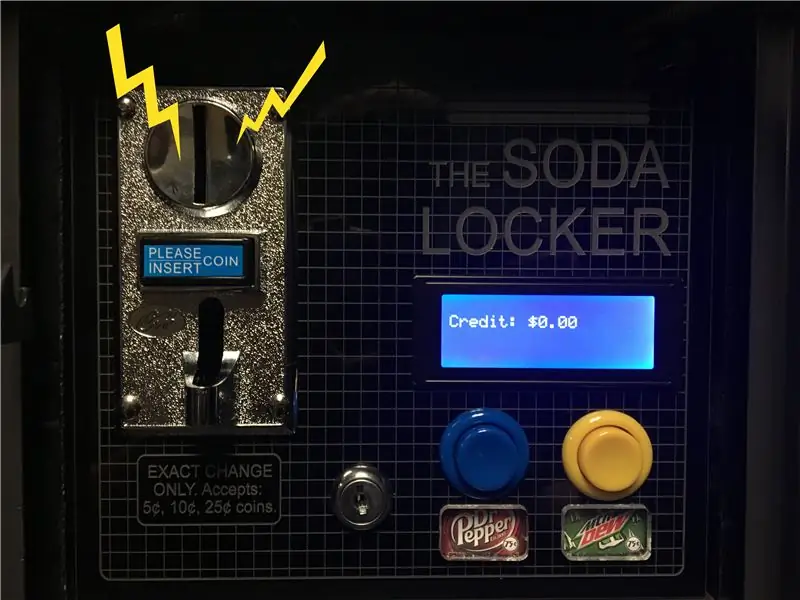
Det tok ikke lang tid før jeg innså at det av og til ville være 5 cent ekstra i maskinen etter en stund. Dette var IKKE bra. Etter å ha prøvd å diagnostisere problemet, fant jeg ut at etter å ha trukket et teppe over hodet mitt, ville det å berøre en fjerdedel til myntakseptorens forside aktivere en eller flere puls som gir deg 5 cent, bare for statisk elektrisitet! Jeg er ikke elektriker, men jeg antok at jording av alt, inkludert frontplaten, ville løse problemet. Skapene er imidlertid malt. Jeg ønsket ikke å endre skapet i det hele tatt, så jording ville ikke fungere. Jeg bestemte meg for å fikse problemet med litt programmering.
Jeg begynte med å måle avstanden mellom hver puls for en mynt. Det ender med å være omtrent 130 ms fra hverandre, så lenge du bruker den raske innstillingen på myntadapteren. Deretter endret jeg myntprogramskissen for å se om hver puls er 130 ms fra den siste pulsen. Hvis dette er sant, blir en 5 cent puls lagt til myntverdien. Men hvis du tenker deg om, har den aller første pulsen fra en hvilken som helst mynt en større avstand fra den siste pulsen. Den siste pulsen var mynten som ble lagt inn før. Så for eksempel å sette en fjerdedel i tellinger for 4 pulser, noe som gir deg 20 øre. Nikkler fungerte ikke engang, fordi en puls umulig kunne være 130 ms fra den siste, med mindre du legger inn to nikkel så raskt.
For å løse dette, programmerte jeg bare myntakseptoren til å puls to ganger for nikkel, tre ganger for dimes og seks ganger i kvartaler.
Hva gjorde alt dette tullet? Nå, med mindre du kan sjokkere myntakseptoren med statisk elektrisitet minst to ganger, nøyaktig 130 ms fra hverandre, så er det ingen måte at statisk elektrisitet noen gang vil telle for en mynt.
Her er koden for alle som er interessert!
Trinn 7: Dispenserdesign

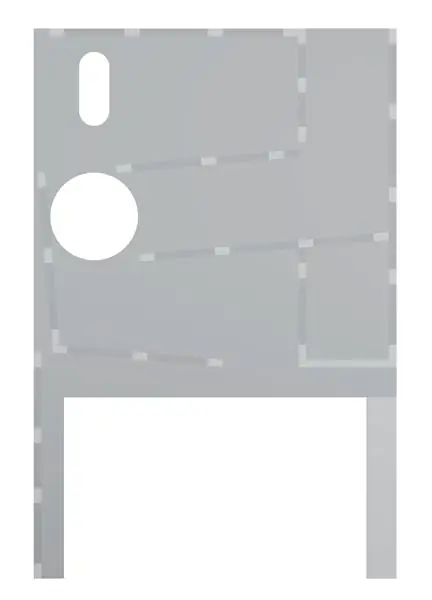

Etter å ha fjernet det elektroniske aspektet, gikk jeg videre til dispenserboksene. Disse ville gå helt nederst på skapet. Jeg designet en laserskåret klar boks på Autodesk Inventor. Etter laserskjæring passer jeg den sammen noen ganger før jeg limer med trelim. De endte opp med å være ganske sterke når de var ferdige! Hver boks inneholder 6 bokser av en bestemt type. Boksen var speilbilder av hverandre, så det å la det siste beinet ligge ute skaper en fin åpning nederst for å ta tak i boksen din. Hullet på siden av esken tjente til å holde en C -formet kanal som snur 90 grader og tilbake hver gang en boks selges. Dette forhindrer at alle bokser blir dosert, mens de blir dosert om gangen. Jeg la til litt lengde nederst for at boksen kunne rulle før jeg droppet for å forhindre at folk rotet med C -kanalen.
Trinn 8: Dispensermekanisme


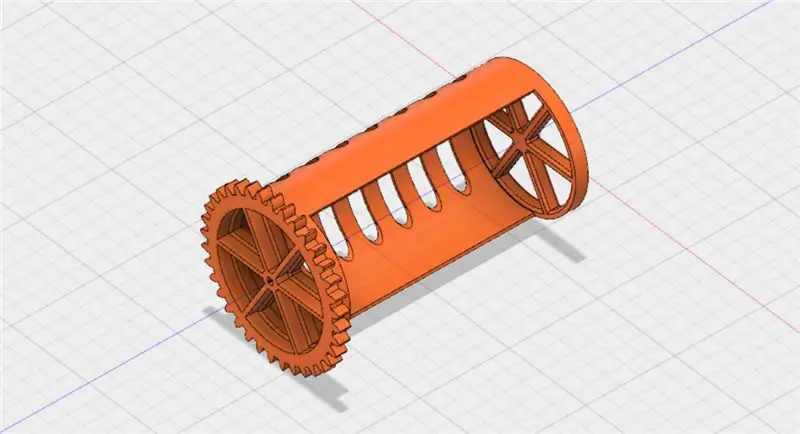

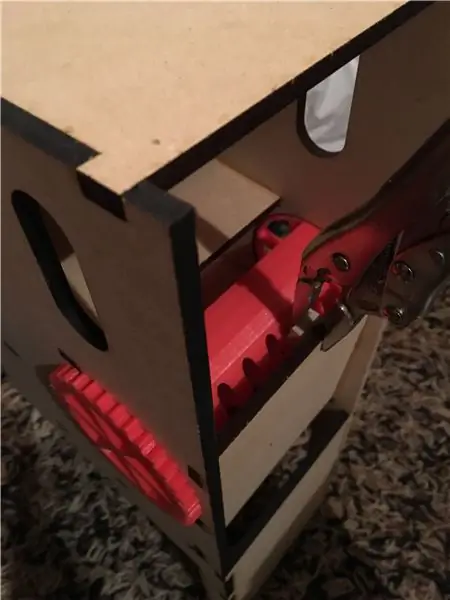
Dispenseren ville ikke fungert uten en C -formet kanal for boksene å falle i. Før jeg gikk over til 3D-utskrift, laget jeg noen få prototypekanaler. Jeg begynte med papp pakket rundt to akrylskiver med et par akrylgir. Selv om det ikke er noen mekanisk fordel å gi den 1: 1, gjorde jeg dette for å holde dispenseren lav profil ved å montere servoen på innsiden av esken. Det var ikke perfekt, men pappa fungerte ganske bra. Jeg prøvde å bytte ut pappa med et tynt ark varmekjedet akryl, men det endte med å bli verre.
Jeg kom med en endelig design i Fusion 360 og lot den skrives ut fra https://www.makexyz.com/ tjenesten. Hvis du ikke har gått gjennom MakeXYZ, anbefaler jeg det på det sterkeste! Det var ganske billig for kvalitetsdelene jeg mottok. Det er også veldig raskt.
På det siste bildet ser du et stykke festet til bakveggen på esken. Jeg limte noen propper som passet inn i sporene på det 3D-trykte stykket som tjener til å hindre at delen glir ut av esken. Når proppen er limt, kan du ikke ta ut delen lenger.
Deretter monterte jeg servoen fra innsiden av boksen, plasserte et laserskåret utstyr på utsiden og testet det etter å ha koblet det til kontrollpanelet.
Trinn 9: One Tight Fit

Etter å ha gjort så mye, tenkte jeg at jeg ville ta alt jeg måtte på skolen for å teste det! Skolen hadde startet opp på dette tidspunktet, så jeg kunne få vennen min til å hjelpe meg med å bringe den inn i bygningen.
Å få dispenserne til å passe var et triks! For å gjøre det, satte jeg inn den venstre dispenseren og skyv den over. Så, for å få inn høyre side, la jeg den inn over den andre dispenseren, flyttet den til høyre og senket den på plass ved siden av den venstre dispenseren. Så gled jeg et halvtommers brett mellom de to dispenserne for å sette dem utover i sidene av skapet. Brettet hviler på en leppe jeg inkluderte ved utformingen av boksene.
Trinn 10: Lage bunnen av dispenserdekselet

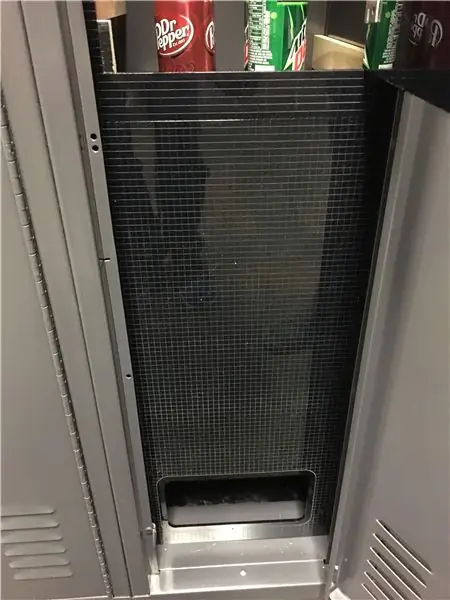
Laserskåret tre, selv om det kan se pent ut i noen tilfeller, gir det ikke en veldig profesjonell automatautomat. For å beholde temaet laserskåret jeg et panel av litt mer svart akryl, ved å bruke det samme rutenettmønsteret fra før. Jeg kuttet en åpning som var akkurat stor nok til å strekke meg inn og ta en boks når den ble utlevert.
Etter litt testing endte jeg med å legge til et kileformet stykke akryl som boksene kunne rulle på i stedet for å falle direkte på metallgulvet i skapet. Det var ganske høyt ellers!
Trinn 11: Opprette tilgangsdøren
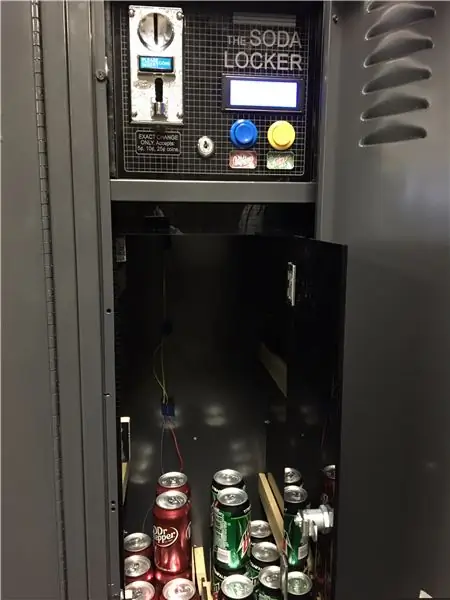
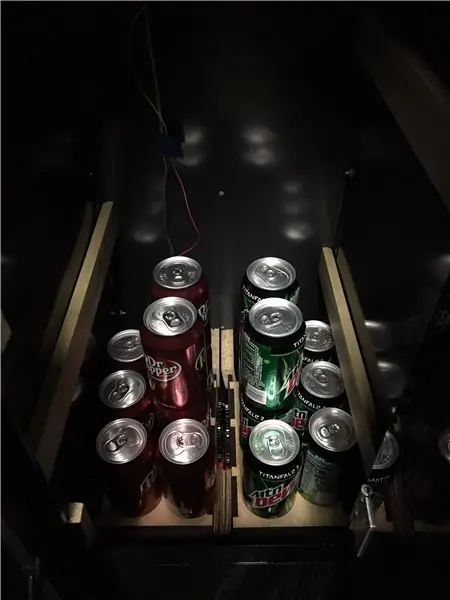
Fordi hver dispenser bare inneholdt 6 bokser, trengte jeg et område for å lagre ekstra lager. Salgsautomaten er praktisk plassert i et skap, laget for oppbevaring! Jeg lagde et panel for å dekke den øverste halvdelen av skapet der ryggsekken er plassert. Den besto av en ramme, et par hengsler og et innvendig panel med en nøkkellås. Igjen, dette beholdt rutenettet for å matche resten av maskinen.
Trinn 12: Jam it in Place
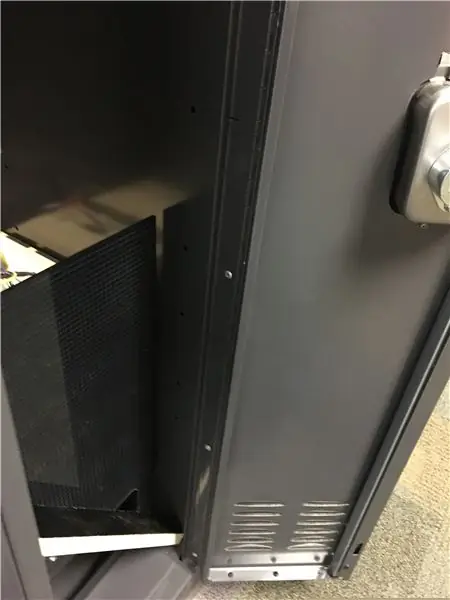
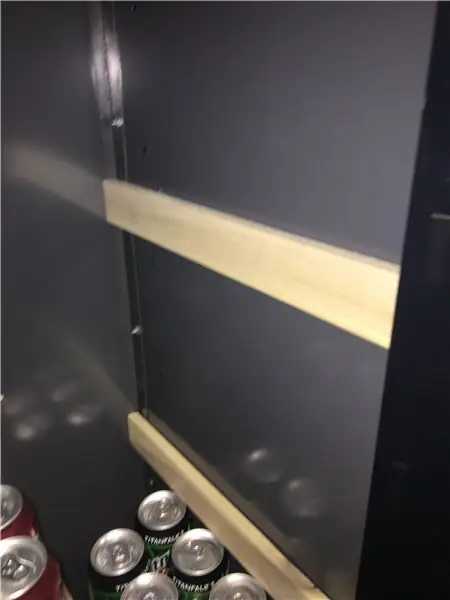

For å unngå at den nederste halvdelen av maskinen blir stjålet eller manipulert, lagde jeg et sett med syltetøy og avstandsstykker for å holde det hele på plass. Husker du leppen foran på skapet der døren sitter? Jeg plasserte to avstandsstykker på hver side, laget av 3/4-tommers melamindekket MDF. Disse tjente til å skyve automatpanelene langt nok tilbake for å unngå å bli truffet av kombinasjonslåsen på skapdøren når den var lukket. Deretter åpnet jeg tilgangsdøren, og fra innsiden klemte jeg noen poppelbrett bak rammen og bunndekselet. Dette låste panelene ved å skyve dem opp mot avstandsstykkene, som ble presset inn i leppen foran. Den eneste måten å stjele noe fra salgsautomaten ville være å åpne den fra innsiden og fjerne disse tresyltene. Eller du kan sannsynligvis sparke fronten inn, men la oss holde det hemmelig!
Trinn 13: Kabelhåndtering - Takket være spesielle hull

Før jeg dro til sommeren, la jeg merke til at ryggsekken lett kunne skrues av, noe som ville være et perfekt hull for å føre ledninger gjennom fra dispenserne til kontrollpanelet. Et mål med Soda Locker var å unngå endringer i skapet. For meg presset dette på. Heldigvis, da jeg kom til dette trinnet, innså jeg at det var to tilfeldig plasserte hull på baksiden av skapet. Disse fungerte mye bedre, ettersom de var større, og allerede der!
Trinn 14: Hold det lukket! - Våren laster døren


Selve automaten var helt ferdig på dette tidspunktet! Det neste trinnet var å forhindre at skapet noen gang skulle stå åpent. Jeg dro til min lokale verftsbutikk og hentet en 15-tommers spennfjær. Igjen hadde skapet en annen praktisk funksjon. Det var en liten divot øverst på baksiden av skapet. Jeg festet fjæren til dette ved hjelp av en binders og bøyde det gjennom flere ganger. Så igjen, takket være et annet hull, løp jeg en bolt gjennom den øvre kanten av døren nær hengslet. Da var det enkelt å kroke fjæren til bolten. Jeg kunne ha økt spenningen ved å plassere bolten i et annet hull, lenger fra hengslet, men jeg er ikke villig til å ha fingrene hugget av i en dørsleng!
Trinn 15: Åpen for virksomheten
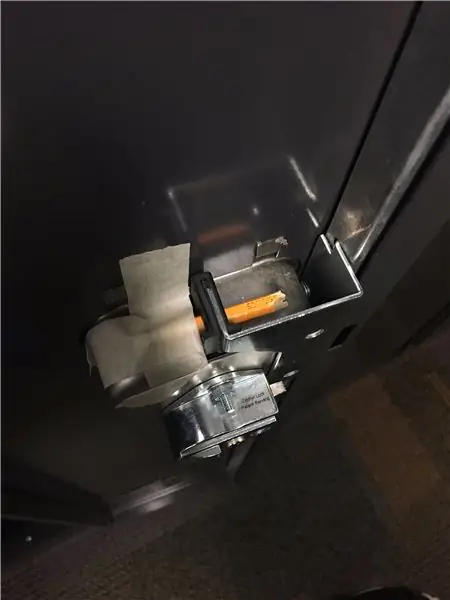
Etter å ha festet døren med en fjær, var det på tide å sette kombinasjonslåsen på plass! Akkurat som enhver ungdomsskole med et nytt skap, legger jeg inn kombinasjonen en gang, og mens jeg holder låsen åpen, dyttet jeg en blyant gjennom baksiden. Jeg har også teipet den på plass for å holde den litt sikrere. Nå var skapet åpent for alle. Praktisk nok låses skapet fortsatt når det er lukket, og krever at du i det minste trekker opp før du åpner døren. Hvis jeg noen gang trenger å lukke Soda Locker for vedlikehold, kan jeg enkelt trekke blyanten ut og maskinen låses igjen. Ingen trenger noen gang å kjenne kombinasjonen min.
Trinn 16: Det første kjøpet … "Prom?"
Førstepremie i Epilog -konkurransen 8


Førstepremie i Arduino -konkurransen 2016
Anbefalt:
Drop Stopping Pour From Soda Can: 6 trinn (med bilder)

Drop Stopping Pour From Soda Can: "Jeg elsker å drikke et glass vin … men jeg hater det når vin søler over duken og ødelegger den for alltid … og deretter alt det mislykkede bryet med å fjerne flekken, bare for å ende opp med å bruke mer penger til å kjøpe en ny … høres kjent ut? Henne
Soda Can Wind Spinner: 4 trinn (med bilder)
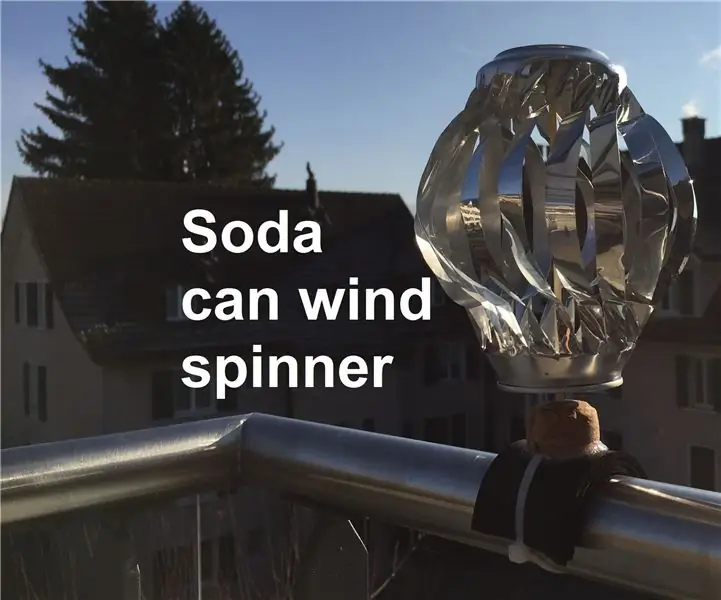
Soda Can Wind Spinner: Denne instruksjonsfilen viser deg hvordan du lager en vindsnurre av en enkelt gjenbrukt brusboks. For et førsteinntrykk, hvor fint det ser ut, ta en titt på videoen (lenke). Det er en vakker utendørs dekorartikkel som bryter sollyset inn i hjemmet ditt
Soda Can Angel: 7 trinn (med bilder)

Soda Can Angel: Denne instruksjonsfilen viser deg hvordan du lager et englepynt av en brusboks. Når det sakte blir kaldere ute og dagene blir kortere og kortere på den nordlige halvkule, er det tiden for å tenne et lys. I tillegg til lyset jeg vil ha
EMP Handlevogn Locker: 12 trinn (med bilder)

EMP Handlevogn Locker: Har du noen gang lagt merke til en malt gul linje på parkeringsplassen rundt mange supermarkeder og butikker? Den magiske gule linjen sender ut et signal som får vogner til å stoppe døde i sporene sine, og forhindrer at vogner forlater parkeringsplassen. Nå kan du bygge deg
Soda Tab Chainmail Laptop Bag: 8 trinn (med bilder)

Soda Tab Chainmail Laptop Bag: Denne nydelige vesken gir en måte å gjenbruke fanene på brusbokser. Det endelige mønsteret som er opprettet av fanene, ligner litt på kjedemølle eller fiskeskala, men uansett er det så stilig. Dimensjonene som brukes her passer perfekt til en 13 " MacBook, bu
